Kullanıcılar Veri Akışı Azure Data Factory Eşlemesi için Doku Veri Akışları kılavuzu
Microsoft Fabric'in Data Factory deneyimi, Power Query Online kullanarak Dataflow 2. Nesil yazarken veri dönüştürme iş akışlarınızı kolaylaştırmanıza yardımcı olabilecek sezgisel ve kullanıcı dostu bir arabirim sağlar. Azure Data Factory'nin Eşleme Veri Akışı'lerinde arka planı olan bir geliştiriciyseniz, bu kılavuzu mevcut Eşleme Veri Akışı dönüşümlerinizi Veri Akışı 2. Nesil Power Query kullanıcı arabirimine eşleme konusunda yararlı bulacaksınız.
Genel arama kutusu
Veri akışlarını ilk kez yazmaya başladığınızda, Power Query Online arabiriminde yolunuzu öğrenirken bağlayıcıları, dönüştürmeleri (eylemler), sorguları ve daha fazlasını aramak için düzenleyicinin ortasında bulunan Genel arama kutusundan da (kısayol: Alt + Q) yararlanabilirsiniz.
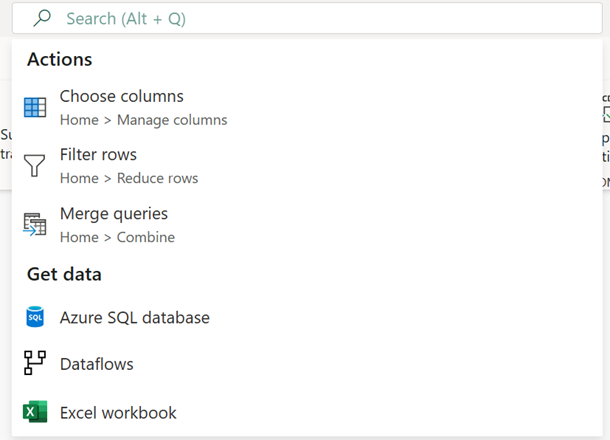
Not
Genel arama kutusu hakkında daha fazla bilgi edinin.
Dönüşümler
Power Query Online arabirimini kullanarak Veri Akışı 2. Nesil yazarken, geçerli Eşleme Veri Akışı özelliklerinin nasıl çevrildiği ve uygun olduğunda Veri Akışı 2. Nesil'deki eşdeğer araç çubuğu gezinti konumunu anlamak için aşağıdaki tabloyu kullanabilirsiniz.
Birden çok giriş/çıkış
| Eşleme Veri Akışı | Veri Akışı 2. Nesil |
|---|---|
| Yeni dal | Başvuru |
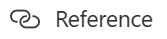
Önemli: Bir sorguya sağ tıklayın ve Başvuru'yu seçin. |
|
| Join | Sorguları birleştirme |
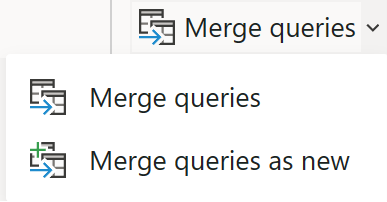
Gezinti: Giriş > Birleştirme sorguları Önemli: Sorguları birleştirme – Bu sorguyu bu projedeki başka bir sorguyla birleştirin. Sorguları yeni olarak birleştir – Yeni bir sorgu oluşturmak için bu sorguyu bu projedeki başka bir sorguyla birleştirin. |
|
| Koşullu Bölme | Başvuru |
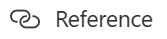
Önemli: Bir sorguya sağ tıklayın ve Başvuru'yu seçin, ardından belirli satırları el ile sınırlamak için ek dönüştürme mantığı uygulayabilirsiniz. |
|
| Birliği | Sorguları ekleme |
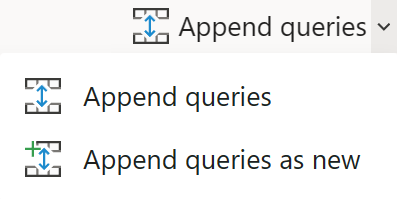
Gezinti: Giriş > Ekleme sorguları Önemli: Sorguları ekle – Bu sorguyu bu projedeki başka bir sorguya ekleyin. Sorguları yeni olarak ekle – Yeni bir sorgu oluşturmak için bu sorguyu bu projedeki başka bir sorguya ekleyin. |
|
| Arama | Sorguları birleştirme |
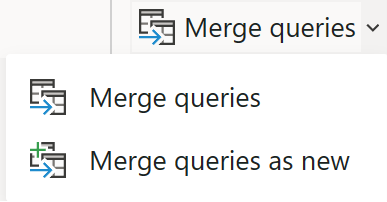
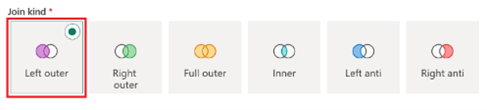
Gezinti: Giriş > Birleştirme sorguları Önemli: Birleştirme türü seçeneklerinden Sol dış seçeneğini belirleyin. |
Şema değiştirici
| Eşleme Veri Akışı | Veri Akışı 2. Nesil |
|---|---|
| Türetilmiş Sütun | Özel sütun |
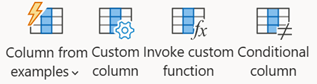
Gezinti: Sütun > ekle Özel sütun Önemli: Örneklerden sütun - Bu tabloda yeni bir sütun oluşturmak için örnekleri kullanın. (Ctrl + E) Özel sütun - Diğer sütunları veya özel ifadeyi temel alan yeni bir sütun oluşturun. Özel işlevi çağır - Bu tablonun her satırı için özel bir işlev çağırın. Koşullu sütun - Seçili durumdaki sütundaki değerleri koşullu olarak ekleyen yeni bir sütun oluşturun. |
|
| Değerleri değiştirme | |
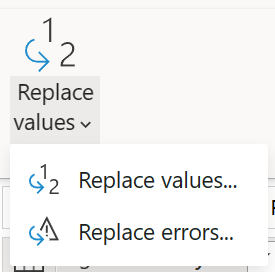
Gezinti: Dönüştürme > Değerleri değiştir |
|
| Seç | Sütunları seçme |
Not: Sütunları seçme, bırakma ve yeniden adlandırma (Ad olarak) ve yinelenen sütunların bırakılıp bırakılmayacağını veya geçirilip geçirmeyeceğini içerir |
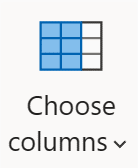
Gezinti: Giriş > Sütunları seçin |
| (Eşlemeyi Kaldır) | Sütunları kaldır |
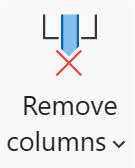
|
|
| Gezinti: Giriş > Sütunları kaldır |
|
| (Ad olarak) | Yeniden Adlandır |
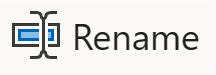
|
|
| Gezinti: Yeniden Adlandırmayı Dönüştür > |
|
| Topla | Gruplama ölçütü |
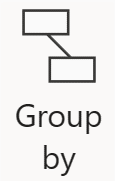
|
|
| Gezinti: Dönüştürme > Grubu ölçütü |
|
| Vekil Anahtar | Dizin sütunu |
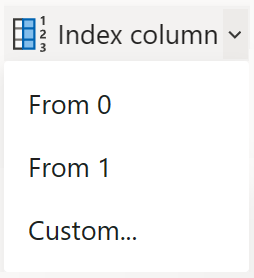
|
|
| Gezinti: Sütun > ekle Dizin sütunu Önemli: 0'dan - 0'dan başlayan bir dizine sahip yeni bir sütun oluşturun. 1'den itibaren - 1'den başlayan bir dizine sahip yeni bir sütun oluşturun. Özel... - Belirtilen değerden ve belirtilen artışla başlayan bir dizine sahip yeni bir sütun oluşturun. |
|
| Pivot | Özet sütun |
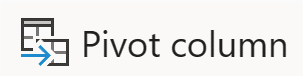
|
|
| Gezinti: Pivot sütununu dönüştürme > |
|
| Unpivot | Sütunların özetlerini kaldırma |
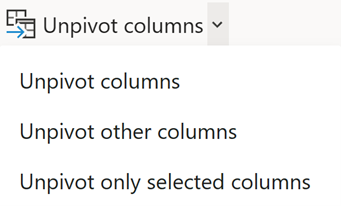
|
|
| Gezinti: Unpivot sütunlarını dönüştürme > Önemli: Sütunları özetle - Şu anda seçilmemiş olan sütunların tümünü öznitelik-değer çiftlerine çevirin. Diğer sütunların özetini kaldır - Seçili durumdaki sütunların dışındaki tüm sütunları öznitelik-değer çiftleri olarak seçin. Yalnızca seçili sütunların özetini kaldır - Yalnızca seçili durumdaki sütunları öznitelik-değer çiftlerine çevirin. |
|
| Derece | Sıralama sütunu |
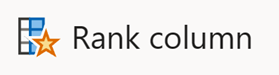
|
|
| Gezinti: Sütun Sıralama sütunu > ekleme |
|
| Dış Arama | Özel sütun |
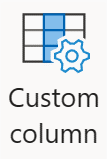
Gezinti: Sütun > ekle Özel sütun Expression: Web.Contents |
|
| Döküm | Veri türü |
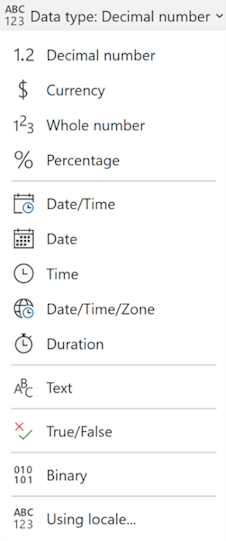
Gezinti: Veri Türünü Dönüştür > |
Biçimlendiriciler
| Eşleme Veri Akışı | Veri Akışı 2. Nesil |
|---|---|
| Düzleştir | (Sütunu genişlet) |
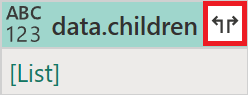
|
|
| Önemli: Sütununuzda yapılandırılmış veri türleri mevcut olduğunda genişletme seçeneği kullanılabilir. |
|
| Parse | Parse |
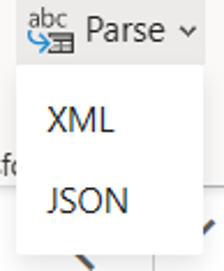
Gezinti: Metin Sütun > Ayrıştırma Dönüştür > |
Satır değiştirici
| Eşleme Veri Akışı | Veri Akışı 2. Nesil |
|---|---|
| Filtre | Satırları filtreleme |
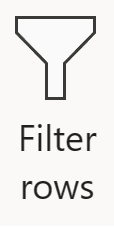
Gezinti: Giriş > Filtresi satırları |
|
| Sırala | Sırala |
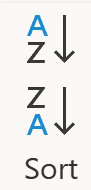
Gezinti: Giriş > Sırala |
Akışlar
| Eşleme Veri Akışı | Veri Akışı 2. Nesil |
|---|---|
| Akış Akışı | (Özel işlevler) |
| Özel işlev oluşturma hakkında daha fazla bilgi edinin |
Hedef
| Eşleme Veri Akışı | Veri Akışı 2. Nesil |
|---|---|
| Lavabo | Veri hedefi ekleme |
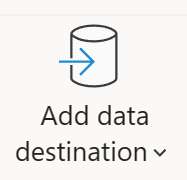
Gezinti: Giriş > Veri hedefi ekleme |
Dikkat edilecekler ve sınırlamalar
Aşağıdaki eşleme veri akışı dönüştürmeleri, Veri Akışı 2. Nesil'de desteklenmez. Bu işlemlerin desteklerine oy vermek için lütfen Doku fikirleri'ne bakın.
- Assert
- Satırı Değiştir
- Stringify
- Pencere
Geri Bildirim
Çok yakında: 2024 boyunca, içerik için geri bildirim mekanizması olarak GitHub Sorunları’nı kullanımdan kaldıracak ve yeni bir geri bildirim sistemiyle değiştireceğiz. Daha fazla bilgi için bkz. https://aka.ms/ContentUserFeedback.
Gönderin ve geri bildirimi görüntüleyin